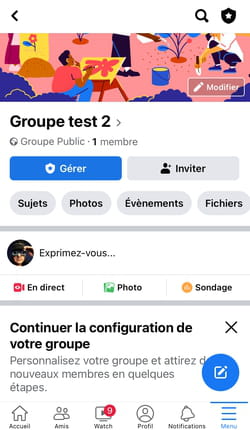Créer un groupe sur Facebook
Créer un groupe sur Facebook
Vous souhaitez partager des passions, des nouvelles, des sorties ou toute sorte de centre d'intérêt avec des amis réels ou virtuels ? Créez un groupe sur Facebook : c'est simple et pratique !
Que l'on vous ait invité à en rejoindre ou que vous en ayez vous-même fait la demande, vous êtes sans doute déjà membre d'un groupe – voire de plusieurs – sur Facebook. Mais il se peut que, pour des raisons personnelles ou professionnelles, vous n'ayez pas encore trouvé de communauté avec laquelle partager votre amour pour Mortagne-au-Perche ou vos compétences en dressage de dromadaires, ou pire, que vous soyez déçu par les groupes dont vous êtes membre car vous estimez qu'ils sont, par exemple, moins passionnés d'Allan Holdsworth ou moins connaisseurs de Louis de Funès que vous. Dans ce cas, partant du principe que l'on n'est jamais si bien servi que par soi-même, autant devenir calife à la place du calife et créer votre propre groupe.
Pour pouvoir partager des infos avec ses amis, communiquer avec sa famille, connaître les retours de ses clients ou informer ses fans, nul besoin d'un statut particulier : pour créer un ou plusieurs groupe(s), il suffit d'avoir déjà un profil Facebook et, bien sûr, de respecter les "standards de la communauté Facebook". Que vous choisissiez de créer un groupe public (membres et publications visibles par tout le monde) ou un groupe privé (membres visibles uniquement par les membres), c'est l'affaire de quelques minutes.
Comment créer un groupe Facebook sur ordinateur ?
En quelques clics et quelques instants, voici la marche à suivre...
► Avec votre navigateur Web habituel, allez sur le site Facebook et connectez-vous à votre compte.
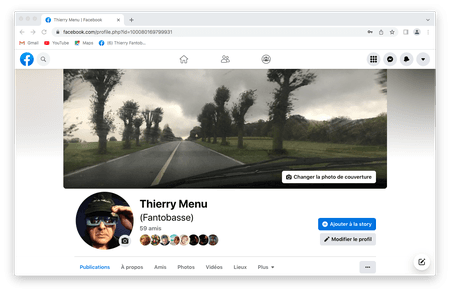
► On peut ouvrir la page Créer un groupe de deux façons : soit en cliquant sur l'icône Menu (la plus à gauche des quatre icônes en haut à droite), puis sur Groupe dans le menu Créer qui s'ouvre à droite...
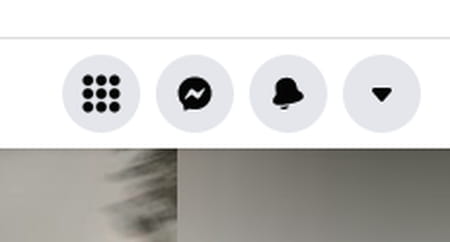
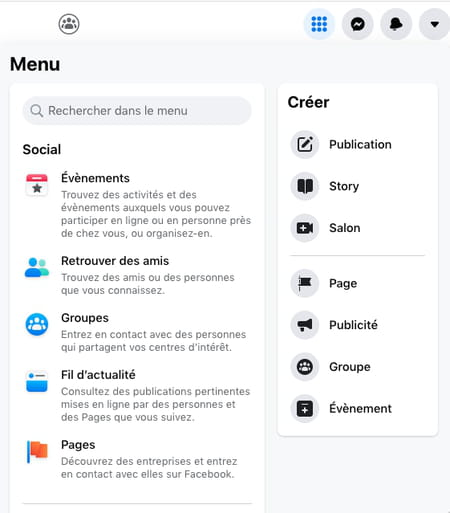
► Soit en cliquant directement sur l'icône Groupes (la plus à droite des trois icônes centrales en haut de votre page), puis sur Créer un nouveau groupe dans le menu qui s'ouvre à gauche...
► Vous avez maintenant accès à la page Créer un groupe, sur laquelle vous allez pouvoir (et devoir !) renseigner plusieurs zones à gauche sur l'écran. Étant le créateur du groupe, vous en êtes d'office l'administrateur.
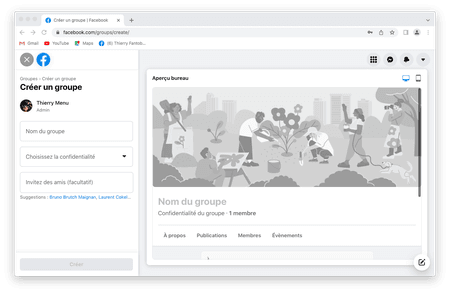
► Écrivez tout d'abord le nom du groupe dans la case prévue à cet effet.
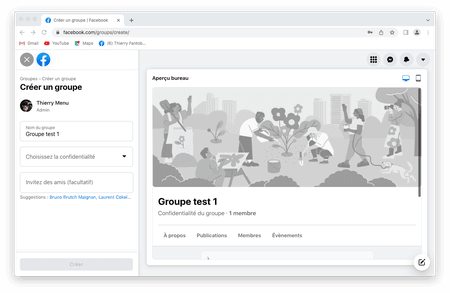
► Dans la case Choisissez la confidentialité, cliquez sur le triangle pointe en bas pour choisir entre Public (tout le monde peut voir qui est dans le groupe et ce qui est publié) et Privé (seuls les membres peuvent voir qui est dans le groupe et ce qui est publié).
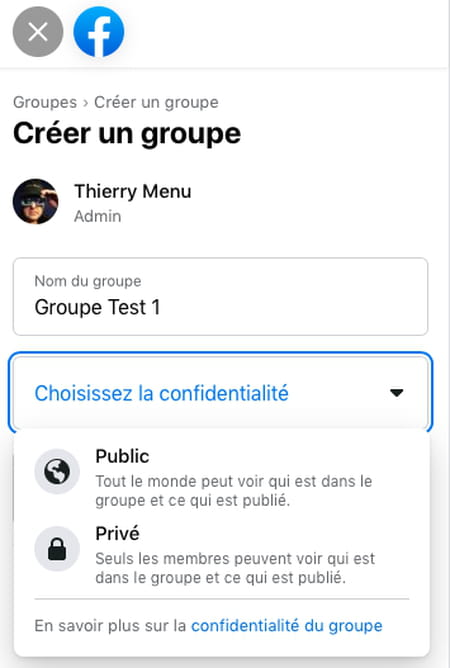
► Si vous choisissez Privé, vous avez accès à un nouveau choix entre Visible (tout le monde peut trouver le groupe) et Masqué (seuls les membres peuvent trouver le groupe).
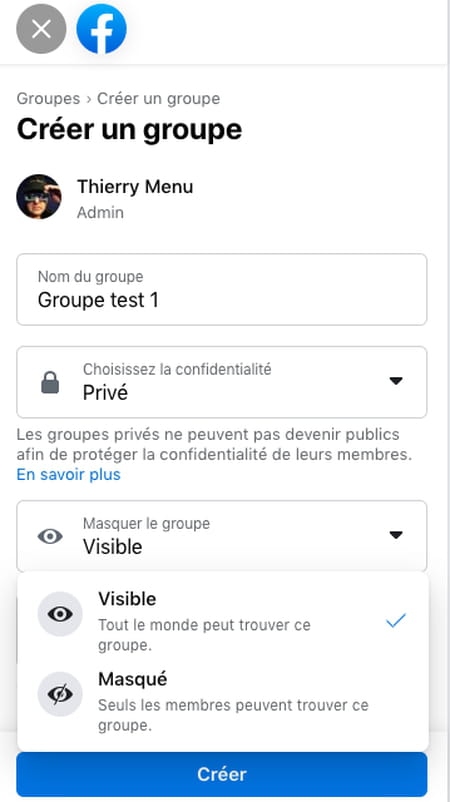
► Vous pouvez ensuite (mais ce n'est pas obligatoire pour créer le groupe) cliquer dans la case Invitez des amis (facultatif) ; une liste d'amis vous est alors suggérée par Facebook, mais vous pouvez bien sûr choisir parmi tous vos amis.
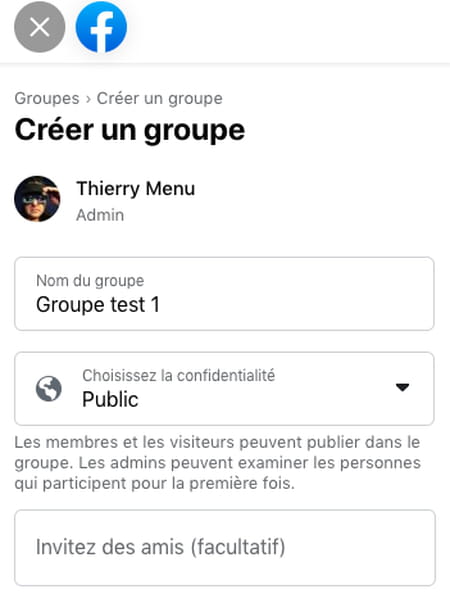
► Cliquez maintenant sur la zone bleue Créer.
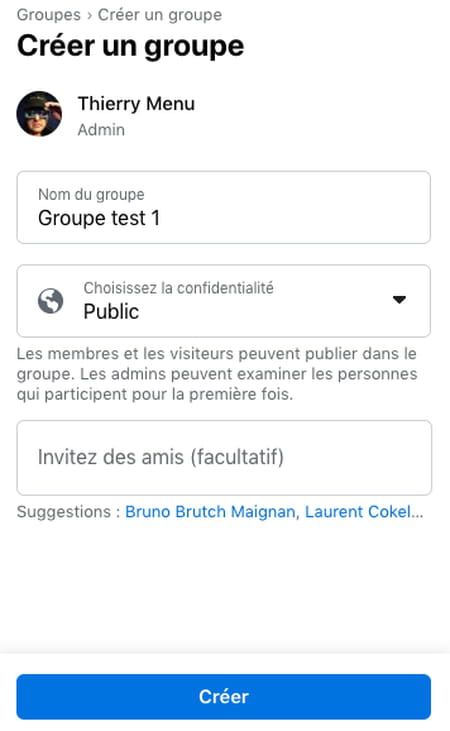
► Le groupe est créé, à gauche apparaît le menu Gérer le groupe.
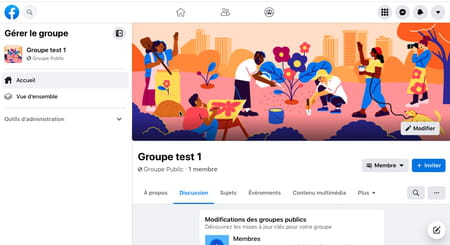
► En cliquant sur le V à droite de Outils d'administration, on accède à un menu déroulant qui donne accès aux informations et paramètres permettant de gérer et administrer le groupe.
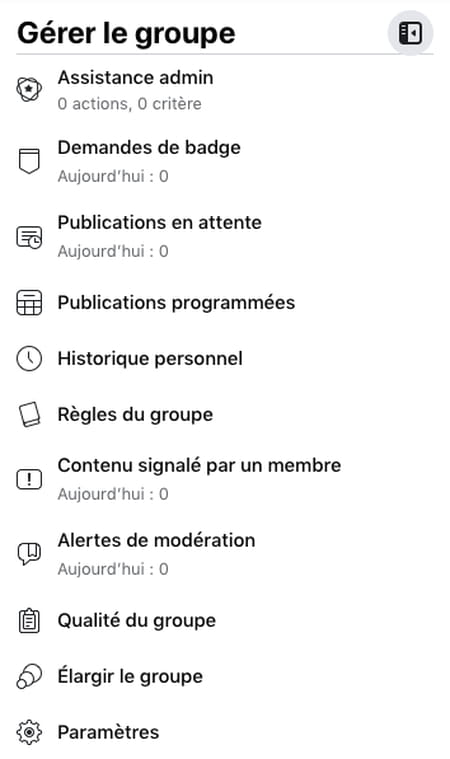
► Pour retrouver votre groupe depuis la page d'accueil de Facebook, cliquez comme au début de cet article sur l'icône Groupes (la plus à droite des trois icônes centrales en haut de la page), et votre groupe apparaît dans le menu qui s'ouvre à gauche, à la rubrique Groupes que vous gérez. Et en cliquant sur le nom de ce groupe, vous accédez à nouveau aux informations et paramètres permettant de gérer et administrer le groupe.
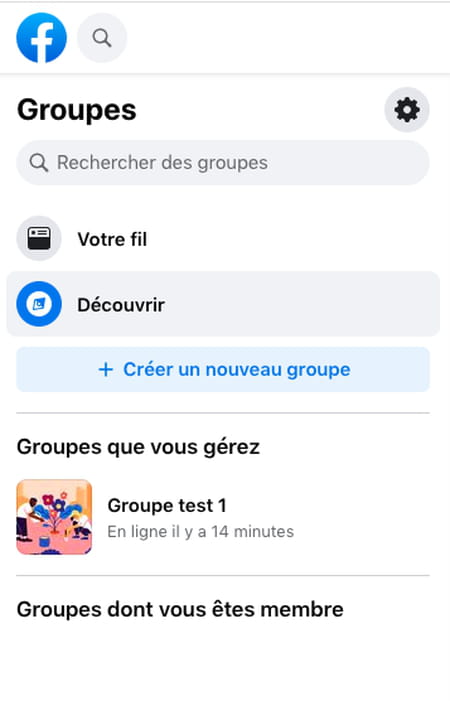
Comment créer un groupe Facebook sur mobile ?
On peut également créer aussi simplement un groupe Facebook à partir de son mobile, et même si la démarche peut sembler un petit peu plus longue que sur ordinateur, cela ne prend en réalité que quelques minutes ...
► Sur votre mobile, lancez l'application Facebook et connectez-vous... Vous pouvez afficher votre profil mais ce n'est pas nécessaire, dès la page d'accueil appuyez sur le menu en bas à droite de l'écran.
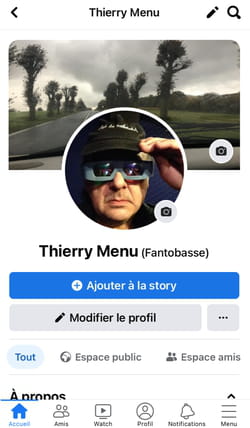
► Dans le menu déroulant qui s'affiche, appuyez sur le raccourci Groupe.
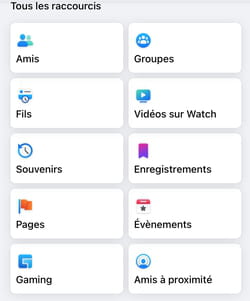
► En haut à droite de la page qui s'ouvre, appuyez sur le signe +.
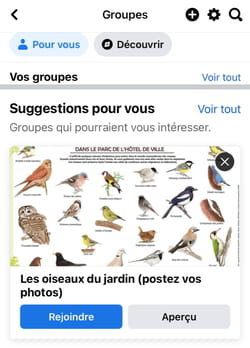
► Dans la fenêtre qui s'ouvre en bas, appuyez sur Créer un groupe.
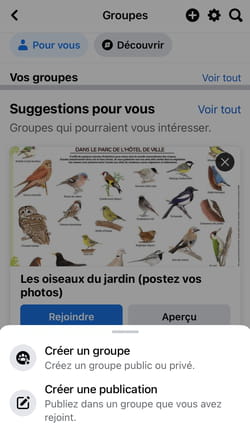
► Écrivez maintenant le nom du groupe dans la case prévue à cet effet.
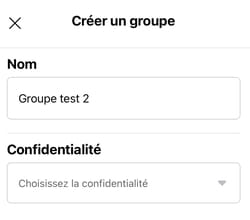
► Appuyez ensuite dans la case Choisissez la confidentialité. Vous pouvez maintenant choisir entre Public (tout le monde peut voir qui est dans le groupe et ce qui est publié) et Privé (seuls les membres peuvent voir qui est dans le groupe et ce qui est publié). Lorsque vous aurez choisi, appuyez sur Terminé.
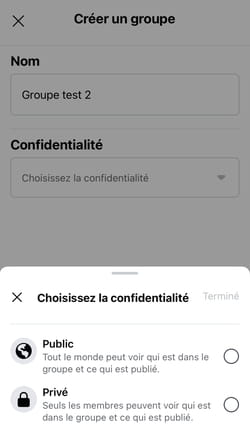
► Si vous avez choisi Privé, une nouvelle case Masquer le groupe apparaît, affichant Visible.
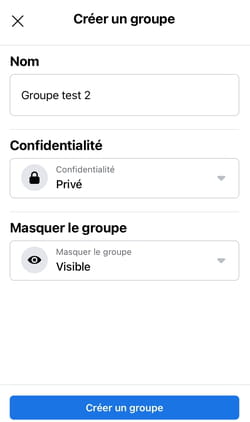
► Appuyez dans cette case et choisissez entre Visible (tout le monde peut trouver ce groupe) et Masqué (seuls les membres peuvent trouver ce groupe).
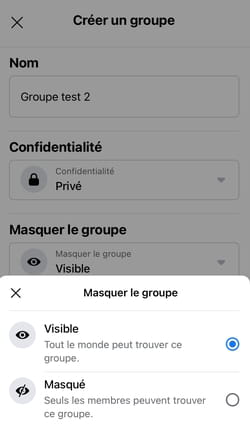
► Enfin, appuyez en bas sur Créer un groupe.

► Une page intitulée Inviter des personnes s'ouvre maintenant, vous pouvez vous exécuter tout de suite ou bien appuyer sur Suivant en bas de la page.
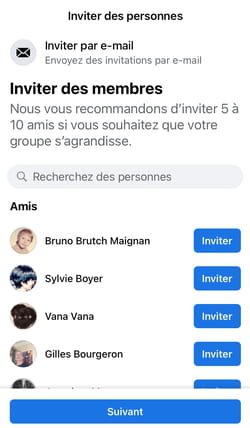
► En appuyant sur Suivant, une page Ajouter une photo de couverture s'ouvre. Là encore vous pouvez agir de suite, ou bien appuyer sur Suivant, ou mieux encore faire comme moi, c'est-à-dire appuyer en haut à droite sur Continuer plus tard, afin de peaufiner les caractéristiques de votre groupe à tête reposée.
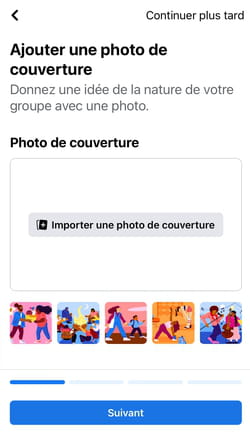
► Pour gérer et administrer votre groupe quand bon vous semble, il vous suffit de refaire la manipulation du début, à savoir se connecter et dès la page d'accueil appuyer sur le menu en bas à droite de l'écran, puis dans le menu déroulant qui s'affiche, appuyer sur le raccourci Groupe.
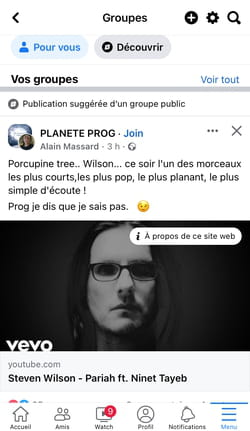
► Sur la page qui s'ouvre, en haut à droite de Vos groupes, appuyer sur Voir tout.
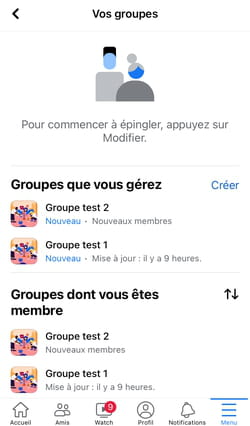
► Dans la liste Groupes que vous gérez, il vous suffit d'appuyer sur le nom de votre groupe pour accéder à la page permettant de continuer la configuration dudit groupe, et par la suite de le gérer et l'administrer.